Di cosa parliamo in questa lezione?
Benvenuto nella nostra Instagram Academy! Ti è mai capitato di trovare sulla bacheca di Instagram uno scatto che ti ha conquistato? Un tramonto sul mare, un paesaggio mozzafiato, un cagnolino che corre che un utente di cui sei follower ha postato e che vuoi usare come sfondo. Oppure vuoi essere sicuro di non perdere i contenuti che hai postato sul tuo account Instagram e vuoi fare una copia di backup.
Come riuscirci? In questa lezione scoprirai come scaricare foto da Instagram sul Pc, le tue come quelle postate da altri utenti.
Se sei nuovo e ancora non ci conosci, ti voglio dire che nella nostra Academy troverai molti altre lezioni su Instagram, sulla SEO, su Facebook e sul Growth Hacking.
Sulla nostra Instagram Academy puoi trovare altre lezioni su come programmare i post su Instagram, come utilizzare Instagram per aziende, se e dove comprare follower Instagram, come utilizzare i bot, come guadagnare su Instagram, e molto altro…
Non perdiamo altro tempo e partiamo con l’argomento di questa lezione: scaricare foto da Instagram sul PC.
Come scaricare foto da Instagram: download da browser
Se il tuo scopo è quello di fare una copia di backup sul PC di tutte le foto che hai postato finora sul tuo profilo, sappi che Instagram ha reso possibile questa operazione da aprile 2018. In che modo? È molto semplice.
- Apri la finestra del tuo browser e collegati a Instagram Web dal Pc (clicca qui per collegarti).
- Effettua l’accesso al tuo account, inserendo le tue credenziali, oppure tramite Facebook.
- Una volta entrato sul tuo profilo, clicca sull’icona dell’omino che trovi in alto a destra e scegli l’icona della rotella posta alla destra del tasto “Modifica il profilo”.
- Nel menu a sinistra seleziona la voce “Privacy e Sicurezza”, scorri fino alla voce “Download dei dati” e clicca su “Richiedi il download”.
A questo punto, Instagram ti chiede di inserire la tua password, per poi inviare al tuo indirizzo email un link tramite il quale scaricare tutte le foto presenti sul tuo profilo. Le tempistiche di preparazione dell’archivio possono variare da pochi minuti a diverse ore, a seconda della mole di contenuti che hai pubblicato.
Una volta ricevuto il link, Instagram ti lascia 4 giorni di tempo per effettuare il download. Clicca sul link e scegli “Scarica i dati” sul pulsante che trovi nella pagina web che si apre in automatico. Il sistema ti chiederà di effettuare l’accesso a Instagram per Pc e finalmente potrai cliccare di nuovo su “Scarica i dati” e salvare tutti i tuoi contenuti.
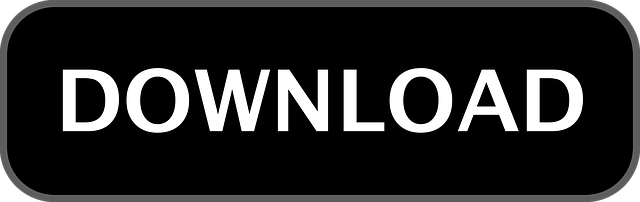
Free image from Pixabay
Backup Instagram automatico in cloud
Un’altra soluzione per mettere al sicuro le tue foto Instagram è salvarle in cloud. Il vantaggio? In questo modo, puoi accedervi in qualsiasi momento e, quando ti servono, scaricare sul pc quelle che più di interessano o tutte. Un notevole risparmio di spazio sul pc, non trovi?
Ma i vantaggi non sono finiti qui. Questa è un’operazione del tutto automatizzata. La Rete ti offre la possibilità di creare un backup automatico delle tue foto di Instagram, senza che tu faccia nulla. In che modo? Grazie a IFTTT, un servizio online che permette di scaricare foto da Instagram in cloud, ad esempio in Google Drive, Dropbox, Over Drive, per citare alcuni dei più comuni, e di accedervi in qualsiasi momento.
Come funziona IFTTT? È molto semplice. Collegati alla pagina principale del servizio ed effettua l’accesso, oppure crea un nuovo account. Il sistema ti permette di collegare il tuo profilo Instagram a uno dei cloud sopra descritti, a seguito della tua autorizzazione. Per assicurarti che tutto sia avvenuto con successo, basta cliccare sulla voce “My recipes”: se il cloud scelto è colorato, il servizio è attivo; se invece l’immagine è in bianco e nero, allora qualcosa non è andata come doveva. Per attivarlo, basta premere l’icona sulla destra che raffigura il pulsante di accensione.
Come scaricare foto di altri utenti Instagram su Pc
Le foto che vuoi salvare da Instagram non sono tue, ma sono state pubblicate da un utente Instagram di cui sei follower? Nessun problema. Anche in questo caso le soluzioni che puoi adottare sono facili e veloci. Te ne proponiamo 4: due software gratuiti e 2 servizi web.
4K Stogram (Windows/macOS)
4k Stogram è un software gratuito di Windows e macOS che ti permette di salvare le foto da Instragram su pc da un account diverso dal tuo. Una volta scaricato il programma (da qui) e configurato sul tuo pc, ti permette di seguire ben 2 account contemporaneamente e scaricare tutti i contenuti che pubblicano in modo gratuito. Basta inserire il nickname dell’account che ti interessa e il gioco è fatto. Il programma scaricherà le foto in una cartella Immagini che creerà appositamente sul tuo pc. Inoltre, se hai esigenza di seguire un numero maggiore di account, 4K Stogram ha rilasciato una versione Pro a tale scopo, che però è a pagamento.
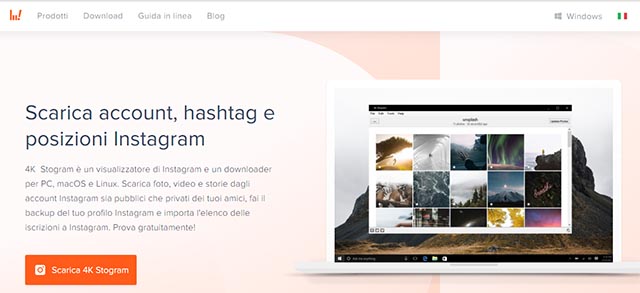
Image from 4kdownload.com
JDownloader
Altra soluzione che ti suggeriamo è JDownloader (lo puoi scaricare qui), un software che non solo ti permette di salvare foto da Instagram sul Pc, ma rende possibile scaricare qualsiasi file pubblicato in Rete. Gratuito, compatibile sia con Windows, OS e Linux, JDownloader rende l’operazione di salvataggio semplice e rapida. Come? Una volta installato, lancia il programma e spunta il pulsante “Abilita o disabilita controllo appunti” presente nella parte alta della finestra. Poi apri Instagram per PC sul tuo browser web preferito, fai l’accesso al tuo account e ricerca l’utente che ha postato il contenuto che ti interessa scaricare. A questo punto, non ti resta che copiare la URL e incollare il link in JDownloader. Un semplice clic su “Play” avvia l’operazione di salvataggio nel file nella cartella “Download” del tuo pc.
DownloadGram Web
Non vuoi installare un nuovo programma sul tuo pc? Niente paura, c’è un altro modo per scaricare le foto da Instagram sul pc: si chiama DownloadGram (vai al sito).
Si tratta di un servizio gratuito che puoi utilizzare online, senza installare nulla, per fare il backup delle tue foto sul tuo pc. Per farlo, collegati alla pagina principale di DownloadGram: al centro troverai una barra grande dove andrai a incollare l’url dell’immagine instagram che ti interessa scaricare sul pc. Basta un clic e la foto sarà tua.
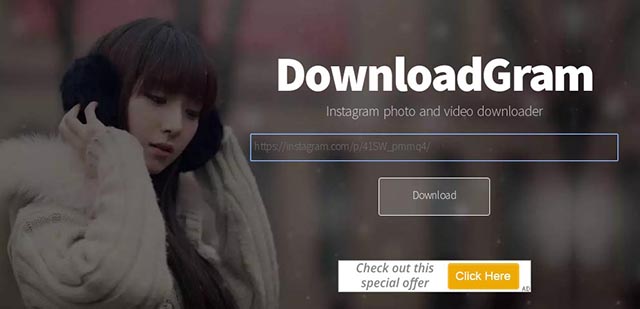
Image from downloadgram.com
DrewDown
DreDown (vai al sito) è una valida alternativa a DownloadGram per scaricare le foto da Instagram sul Pc senza installare alcun software. A differenza di altri, è un servizio online che non richiede la registrazione e ti permette di scaricare i contenuti dalle principali piattaforme attualmente utilizzate (Facebbok, YouTube, Twitter, Vimeo, Tumblr, per citarne alcune) e di scegliere il formato in cui farlo. La procedura è simile a quella eseguita per DownloadGram: basta copiare la URL del contenuto che ti interessa e incollarla all’interno di DreDown. Clicca sul pulsante “DrewDown” vicino alla barra e in pochi secondi il contenuto è al sicuro nella tua cartella Download del PC.
Conclusione
In questa lezione della nostra Instagram Academy hai scoperto 3 soluzioni per scaricare foto da Instagram per conservarle sul tuo PC: la prima, offerta di recente dal social stesso, ti permette di creare un archivio di tutte le foto presenti sul tuo profilo. La seconda, grazie all’ausilio dei cloud, crea in automatico un backup dei tuoi contenuti, tenendoli al sicuro in qualsiasi momento. Infine la terza soluzione ti permette di salvare anche contenuti non tuoi, grazie a software o siti web gratuiti e facili da utilizzare. Cosa aspetti? Non ti resta che scegliere quella che soddisfa di più le tue esigenze.
Nelle prossime lezioni approfondiremo altri argomenti che di sicuro potrebbero interessarti, se vuoi scoprire tutti i segreti di Instagram! Rimani aggiornato e segui le lezioni della tua Instagram Academy preferita!
Vuoi una consulenza su Instagram? Contattaci! Studieremo la migliore strategia Instagram per riuscire a fare ciò che serve fino ad arrivare al tuo obiettivo.
Vuoi migliorare le tue conoscenze in ambito Instagram? Contattaci! Valuteremo il corso adatto a te.
Vuoi chiederci info o parlare con noi? Contattaci! Siamo qui per questo.
Articoli correlati
- Readers Rating
- Rated 5 stars
5 / 5 ( Reviewers) - Spectacular
- Your Rating

